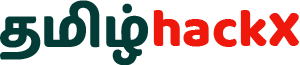Dropbox என்பது நமது கோப்புக்களை இணையத்தில் பாதுகாப்பாக சேமிக்க உதவும் ஒரு சேவையாகும்.
Dropbox என்பது நமது கோப்புக்களை இணையத்தில் பாதுகாப்பாக சேமிக்க உதவும் ஒரு சேவையாகும். இதில் Public என்ற Folder இனுள் போடும் கோப்புக்களை யாருடனும் பகிர்ந்து
இதில் Public என்ற Folder இனுள் போடும் கோப்புக்களை யாருடனும் பகிர்ந்து கொள்ளலாம் அந்த கோப்பின் மேல் Right click செய்து Public Link ஐ copy செய்து email மூலமாக அல்லது ஏதாவது சமூகவலைத் தளங்களின் மூலம் வேறு ஒருவருடன் பகிர்ந்து கொள்ள முடியும்.
கொள்ளலாம் அந்த கோப்பின் மேல் Right click செய்து Public Link ஐ copy செய்து email மூலமாக அல்லது ஏதாவது சமூகவலைத் தளங்களின் மூலம் வேறு ஒருவருடன் பகிர்ந்து கொள்ள முடியும். அதே போல் Photos என்ற Folder இனுள் உங்கள் படங்கள் உள்ள Folder ஐ போட்டு விட்டு நீங்கள் போட்ட அந்த folder இனுள் Right click செய்து Copy Public Gallery link என்பதை Click செய்து உங்கள் Photo Gallery க்கான அந்த link ஐ உங்கள் நண்பர்களுடன் பகிர்ந்துகொள்ள முடியும்.
அதே போல் Photos என்ற Folder இனுள் உங்கள் படங்கள் உள்ள Folder ஐ போட்டு விட்டு நீங்கள் போட்ட அந்த folder இனுள் Right click செய்து Copy Public Gallery link என்பதை Click செய்து உங்கள் Photo Gallery க்கான அந்த link ஐ உங்கள் நண்பர்களுடன் பகிர்ந்துகொள்ள முடியும். மேலும் Dropbox இக்குள் இருக்கும் விரும்பிய ஒரு Folder ஐ நீங்கள் விரும்பினால் உங்கள் நண்பர்களுடன் பகிர்ந்துகொள்ள முடியும். இதன் மூலம் அந்த Folder இல் நீங்கள் போடும் கோப்புக்களை உங்கள் நண்பரும், உங்கள் நண்பர் போடும் கோப்புகளை நீங்களும் பயன்படுத்த முடியும்
மேலும் Dropbox இக்குள் இருக்கும் விரும்பிய ஒரு Folder ஐ நீங்கள் விரும்பினால் உங்கள் நண்பர்களுடன் பகிர்ந்துகொள்ள முடியும். இதன் மூலம் அந்த Folder இல் நீங்கள் போடும் கோப்புக்களை உங்கள் நண்பரும், உங்கள் நண்பர் போடும் கோப்புகளை நீங்களும் பயன்படுத்த முடியும்Dropbox இனுள் Public , Photos எனும் இவ் இரு Folder கள் தவிர மற்றைய Folder இனுள் போடும் உங்கள் கோப்புக்களை உங்களைத் தவிர வேறு யாராலும் பார்க்க முடியாது. (ஒருவேளை நீங்கள் குறிப்பிட்ட Folder ஐ Share பண்ணியிருந்தீர்கள் என்றால் நீங்கள் Share பண்ணிய அந்த நண்பரும் பார்க்க முடியும் )